Trong bài viết này mình sẽ hướng dẫn Scan tài liệu bằng phần mềm Adobe Scan. Adobe Scan là phần mềm miễn phí cho cả Android và iOS để bạn chọn lựa.
Note : ứng dụng này cho phép bạn trả phí để dùng các tính năng và tùy chọn bổ sung. Tuy nhiên, phiên bản miễn phí bao gồm tất cả các tính năng cần thiết để đáp ứng nhu cầu Scan tài liệu của bạn một cách hoàn hảo rồi.
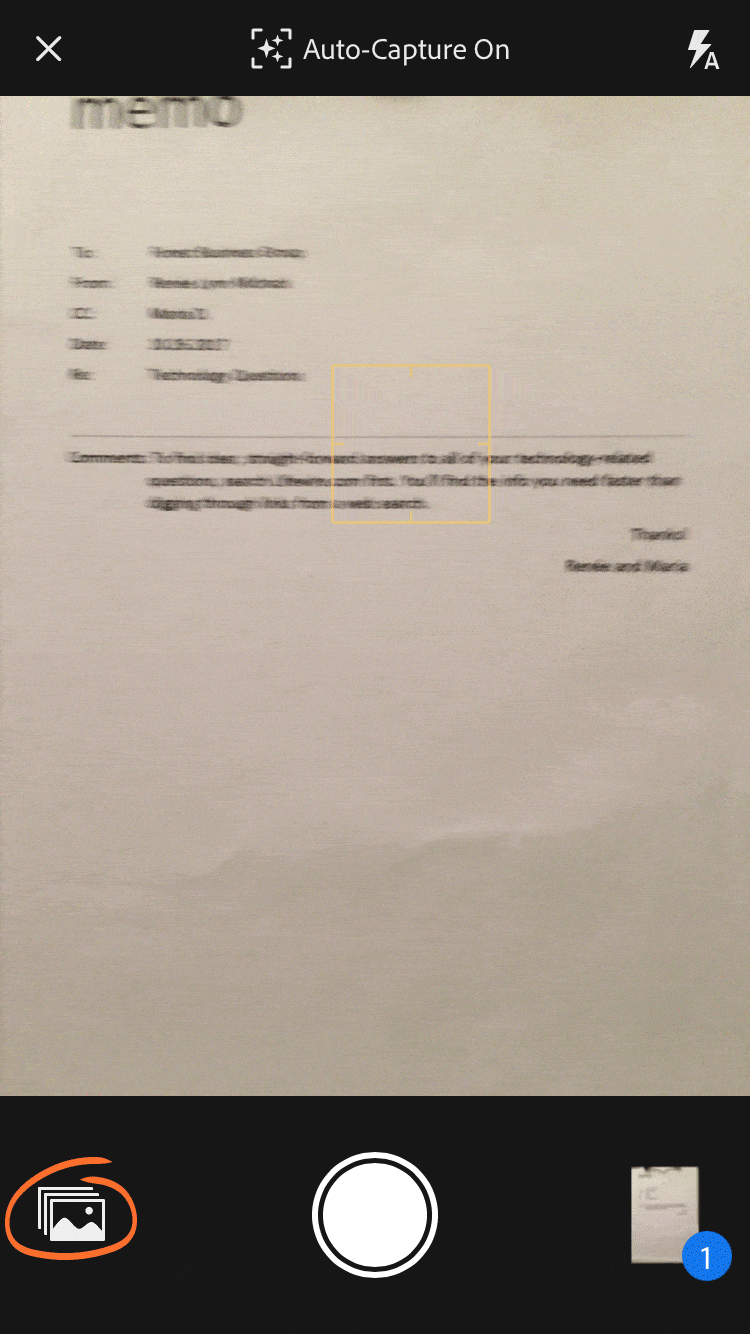
hình ảnh: Scan tài liệu bằng Adobe
Thực hiện Scan tài liệu bằng phần mềm Adobe Scan
Mở Adobe Scan . Bạn có thể phải đăng nhập bằng ID Adobe của mình khi bạn sử dụng ứng dụng lần đầu tiên (Cho nên cần đăng ký tài khoản nhé)
Sau đó Adobe Scan tự động mở chế độ quét từ Camera trên điện thoại của bạn. Tuy nhiên, nó không tự mở tính năng này, thì bạn hãy bấm vào biểu tượng máy ảnh ở góc dưới bên phải khi bạn đã sẵn sàng để quét tài liệu.
Đưa camera trên tài liệu được quét. Và nó sẽ tự động lấy nét và chụp lại trang.
Sau khi xong thì Nhấp vào Lưu tệp PDF ở góc trên bên phải và tệp PDF sẽ tự động được tải lên Adobe Document Cloud của bạn.
Lưu ý: Nếu bạn muốn lưu PDF trong điện thoại của mình thì bạn có thể thay đổi tùy chọn của mình trong cài đặt của ứng dụng để lưu bản đã Scan vào thiết bị của bạn dưới Hình (iPhone) hoặc Thư viện ảnh (Android). Ngoài ra thì Ứng dụng cũng cung cấp các tùy chọn chia sẻ tệp được quét của bạn với Google Drive, iCloud hoặc trực tiếp tới Gmail.
Note : ứng dụng này cho phép bạn trả phí để dùng các tính năng và tùy chọn bổ sung. Tuy nhiên, phiên bản miễn phí bao gồm tất cả các tính năng cần thiết để đáp ứng nhu cầu Scan tài liệu của bạn một cách hoàn hảo rồi.
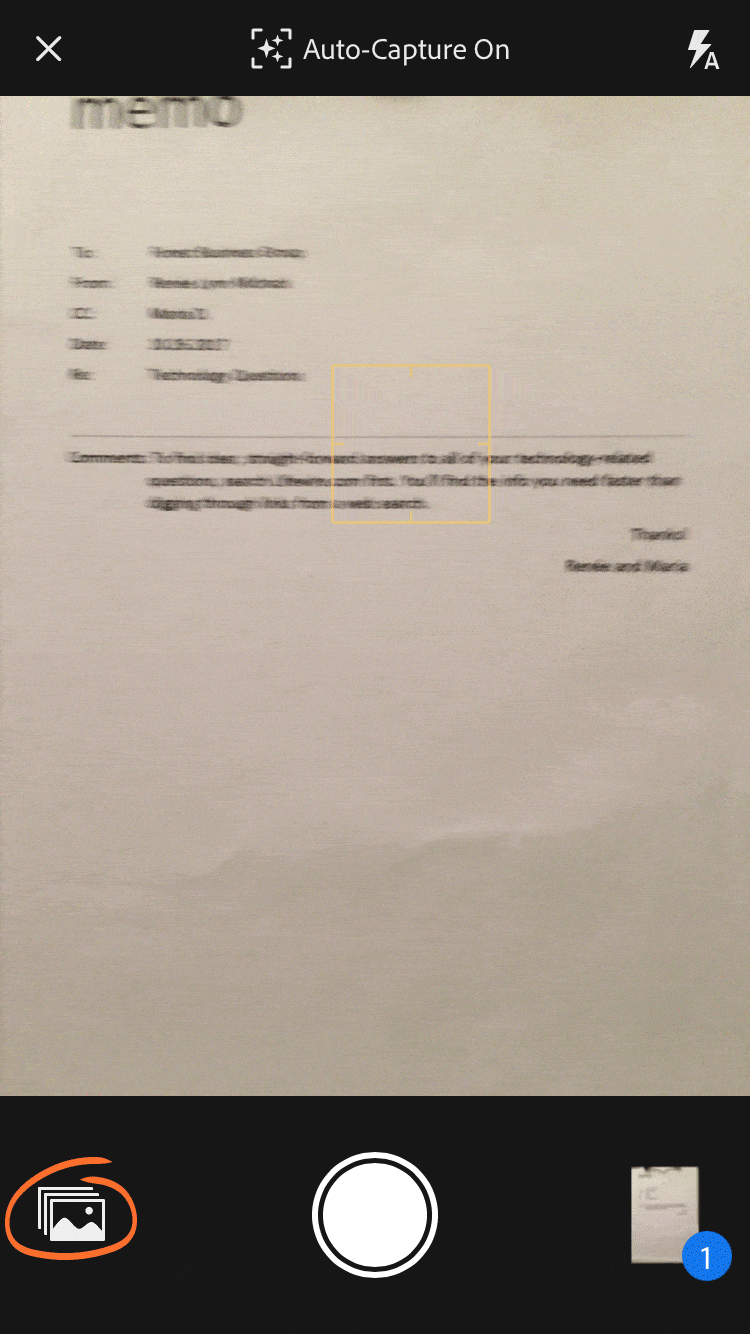
hình ảnh: Scan tài liệu bằng Adobe
Thực hiện Scan tài liệu bằng phần mềm Adobe Scan
Mở Adobe Scan . Bạn có thể phải đăng nhập bằng ID Adobe của mình khi bạn sử dụng ứng dụng lần đầu tiên (Cho nên cần đăng ký tài khoản nhé)
Sau đó Adobe Scan tự động mở chế độ quét từ Camera trên điện thoại của bạn. Tuy nhiên, nó không tự mở tính năng này, thì bạn hãy bấm vào biểu tượng máy ảnh ở góc dưới bên phải khi bạn đã sẵn sàng để quét tài liệu.
Đưa camera trên tài liệu được quét. Và nó sẽ tự động lấy nét và chụp lại trang.
Sau khi xong thì Nhấp vào Lưu tệp PDF ở góc trên bên phải và tệp PDF sẽ tự động được tải lên Adobe Document Cloud của bạn.
Lưu ý: Nếu bạn muốn lưu PDF trong điện thoại của mình thì bạn có thể thay đổi tùy chọn của mình trong cài đặt của ứng dụng để lưu bản đã Scan vào thiết bị của bạn dưới Hình (iPhone) hoặc Thư viện ảnh (Android). Ngoài ra thì Ứng dụng cũng cung cấp các tùy chọn chia sẻ tệp được quét của bạn với Google Drive, iCloud hoặc trực tiếp tới Gmail.
Nhận xét
Đăng nhận xét